Управление безопасностью заданий печати (печать или удаление)
Задание безопасной печати — это задание печати, которое требует ввода PIN-кода, установленного в драйвере принтера, при печати.
Задание печати, указанное как задание безопасной печати, отмечено значком блокировки слева от имени задания в списке, таком как Список заданий печати (List of print jobs).
В этом разделе описываются операции для заданий безопасной печати.
Эта операция доступна на панели управления или через удаленный пользовательский интерфейс.
 Примечание.
Примечание.
-
Задание безопасной печати сохраняется как обычное отложенное задание до тех пор, пока вы не введете PIN-код на панели управления или в удаленном пользовательском интерфейсе.
В этом случае принтер будет обрабатывать следующее задание в очереди без паузы.
-
При удалении задания безопасной печати вводить PIN-код не требуется.
Использование панели управления
-
Проведите по экрану НАЧАЛО и коснитесь
 Управление заданиями (Job management).
Управление заданиями (Job management). -
Коснитесь Управление заданиями (Job management).
-
Коснитесь в списке задания печати со значком
 слева.
слева. -
Коснитесь Печать (Print) или Удалить (Delete).
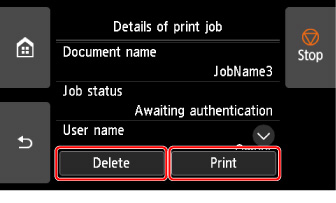
Если вы коснитесь Удалить (Delete), подтвердите появившийся запрос и выберите Да (Yes).
-
Коснитесь области ввода.
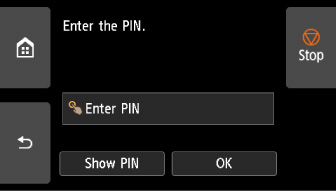
Отобразится экран ввода.
-
Введите заданный PIN-код и коснитесь OK.
На сенсорном экране снова отобразится шаг 6.
-
Коснитесь OK.
Отобразится Аутентификация PIN-кодауспешно выполнена. (PIN authentication successful.), и начнется печать.
 Примечание.
Примечание.
-
Задание безопасной печати удаляется после печати.
Использование службы «Удаленный польз. интерфейс»
В удаленном пользовательском интерфейсе можно удалить только задание безопасной печати.
-
Выберите Упр. заданиями (Job management).
-
Выберите Задание печати (Print job).
-
Выберите в списке задание печати со значком
 слева.
слева. -
Выберите Удалить (Delete).
-
Проверьте отображаемое сообщение и выберите Да (Yes).

